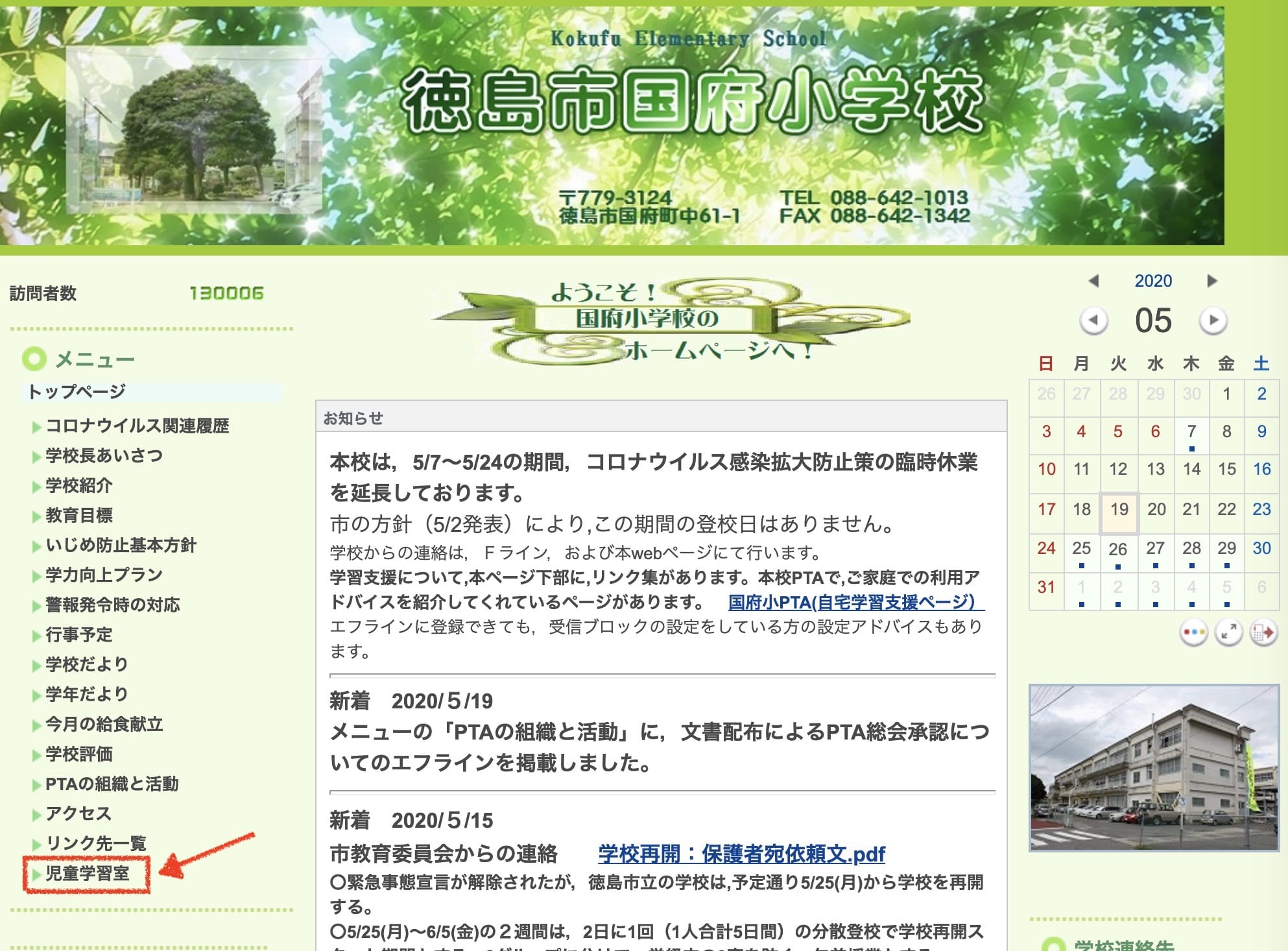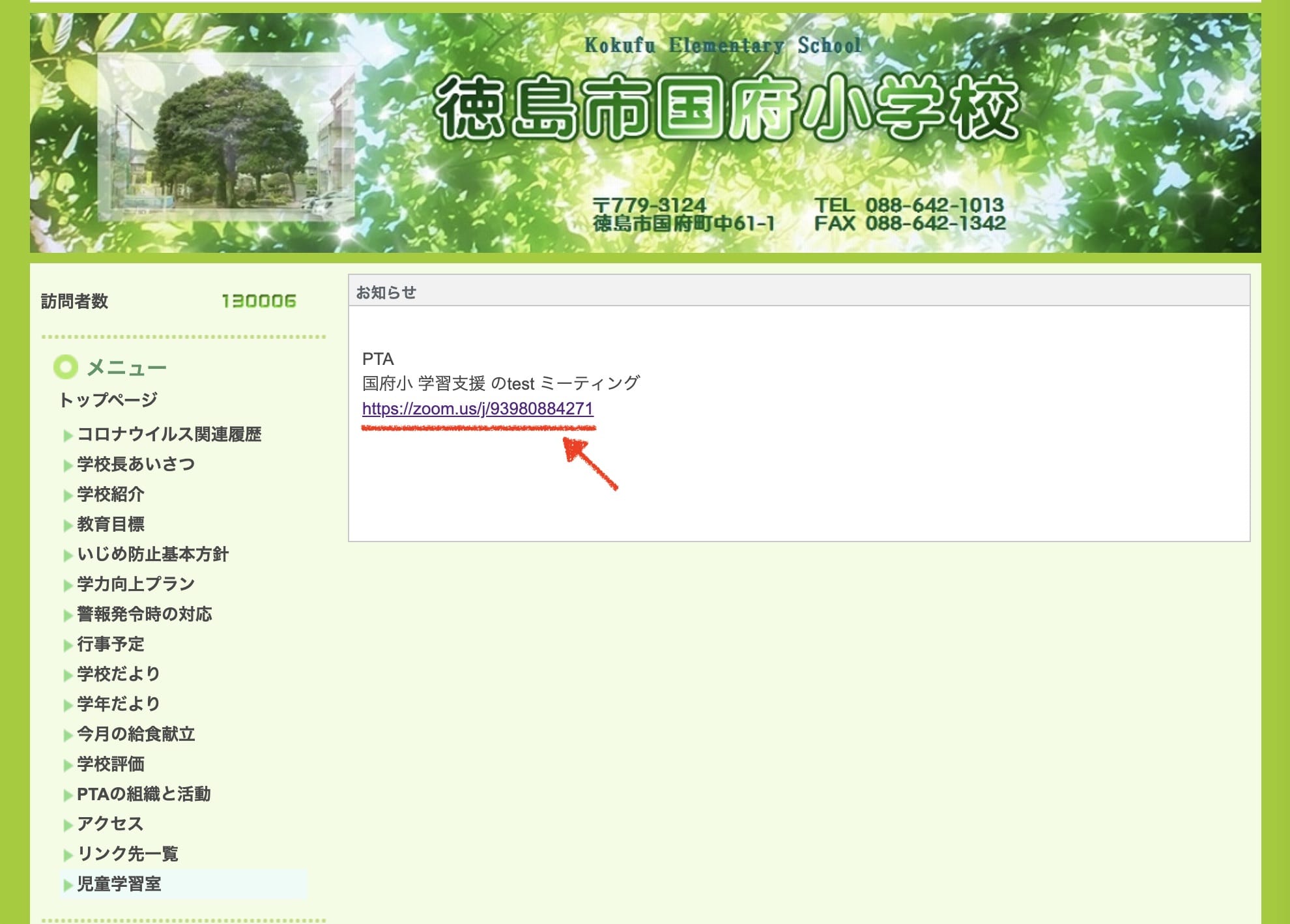
児童学習室のページに書かれている、お子さまの学年の URL をクリックして Zoom のミーティングに移動してください。URL は都度更新されるため、必ず児童学習室のページからオンライン学活に参加してください。
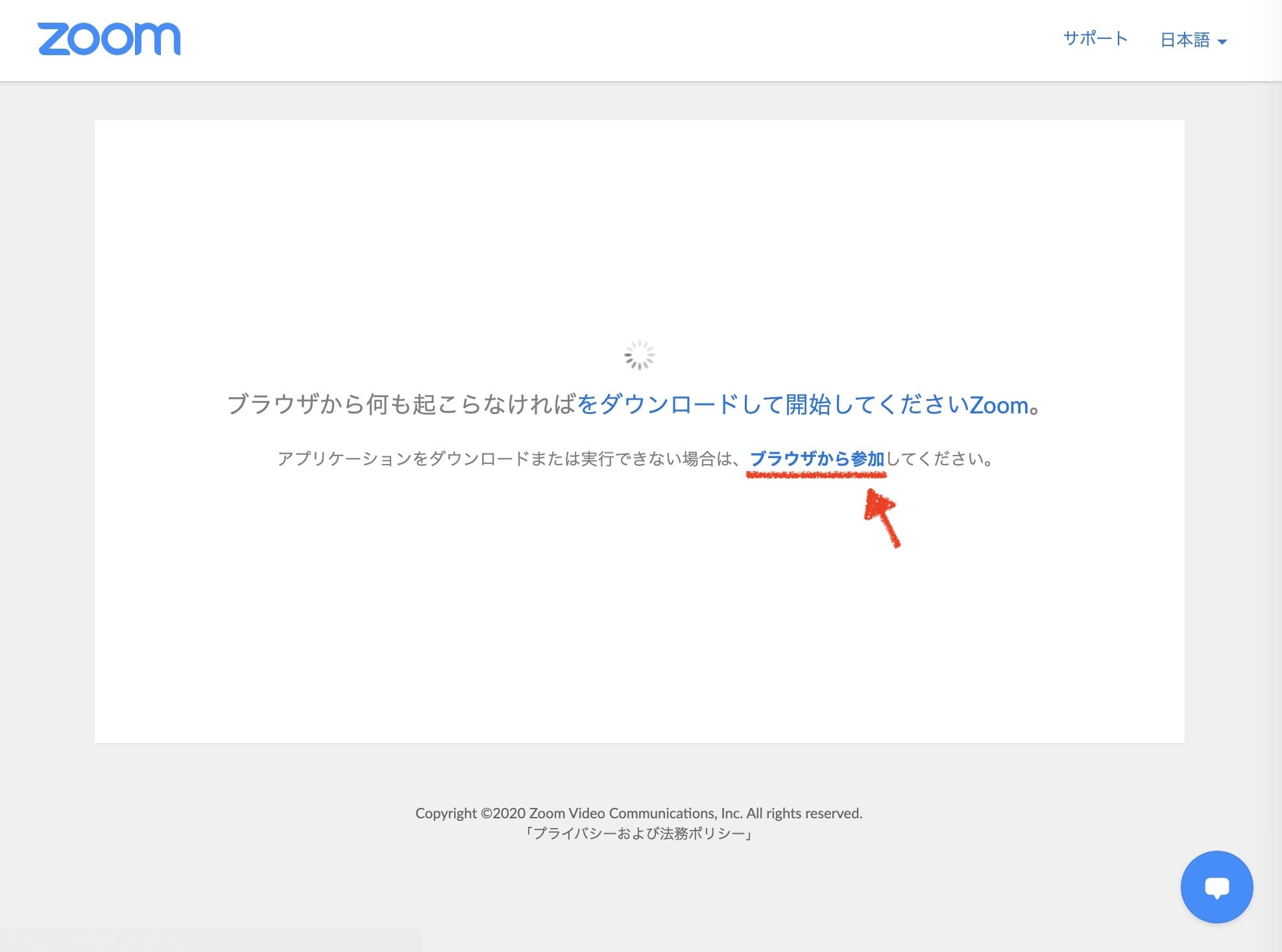
Zoom のページに移動すると、あらかじめ Zoom アプリをインストールされている方は自動的にアプリが起動します。ブラウザから参加される方はページ中央の「ブラウザから参加」をクリックしてください(ただし Zoom に対応するブラウザでしか、ブラウザからの参加はできません)。

名前の入力を求められるので、6-1-10 や 6年1組10番のように、学年と組と出席番号を入力してください(お名前の入力は必須ではありません)。なお、ニックネームや第三者の名前では参加が認められない場合がありますのでご注意ください。
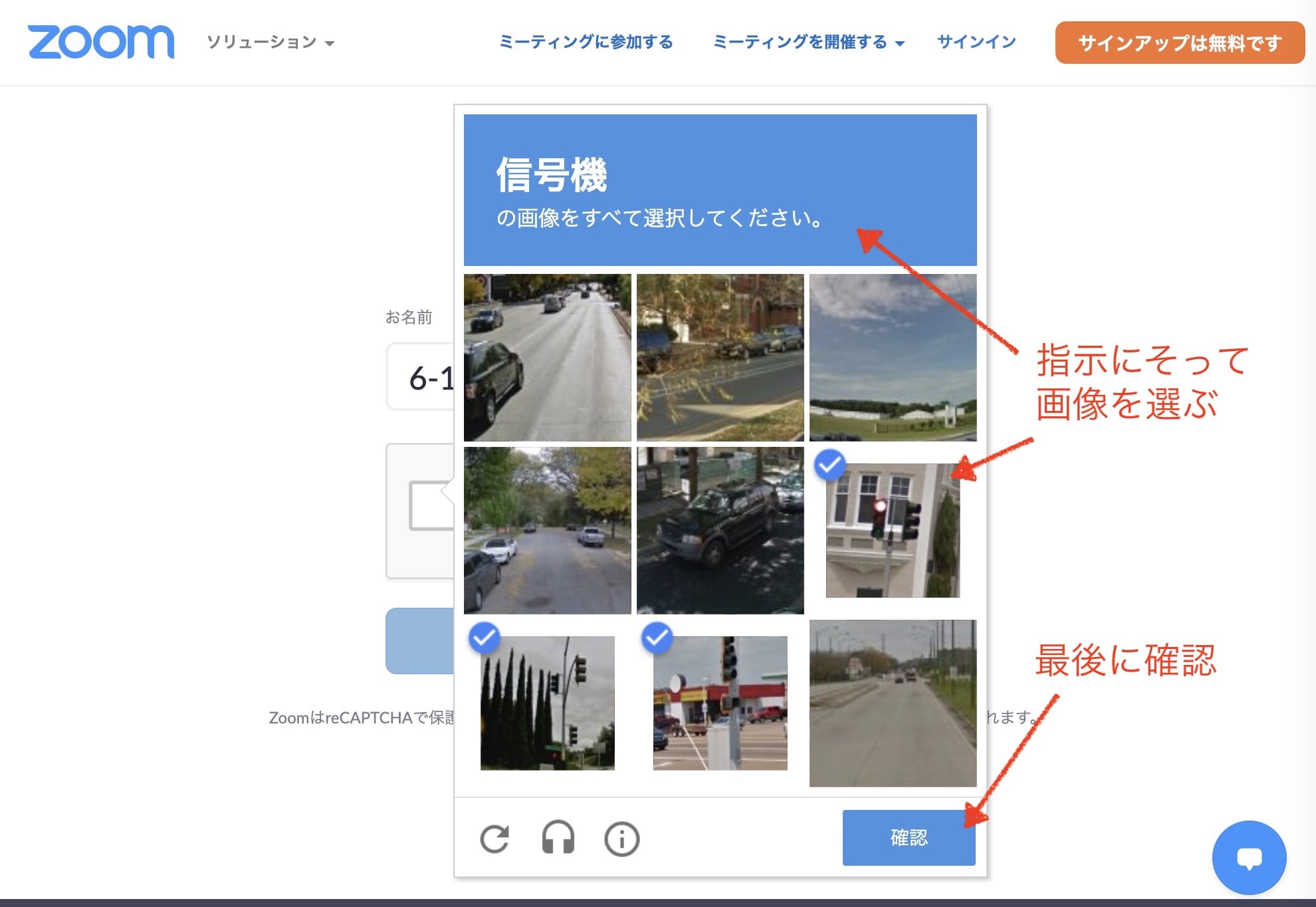
「私はロボットではありません」のチェックボックスが表示されている場合にはチェックをつけてください。その際、何らかの画像を選ぶ必要がある場合があります。
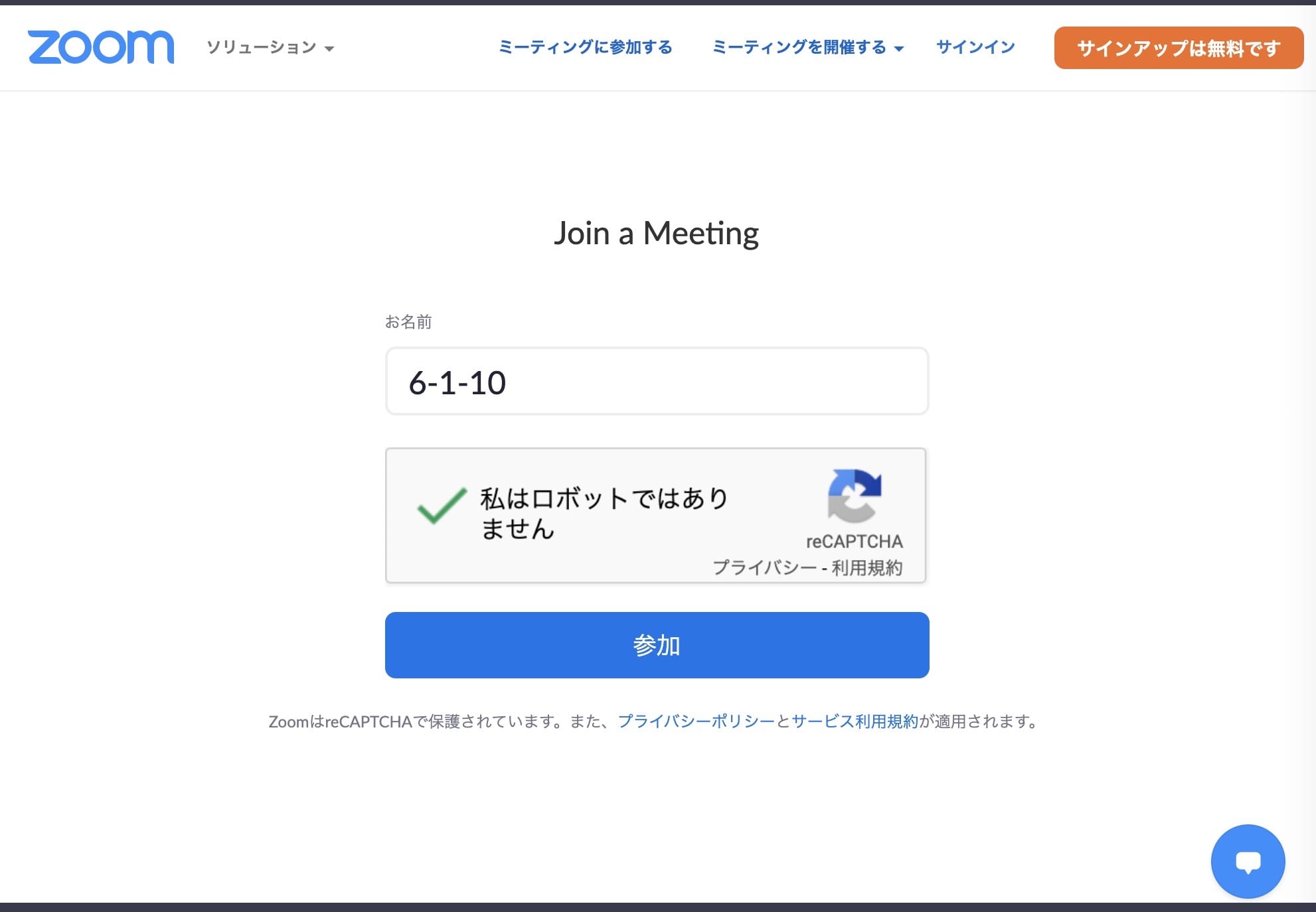
参加ボタンをクリックして先に進んでください。
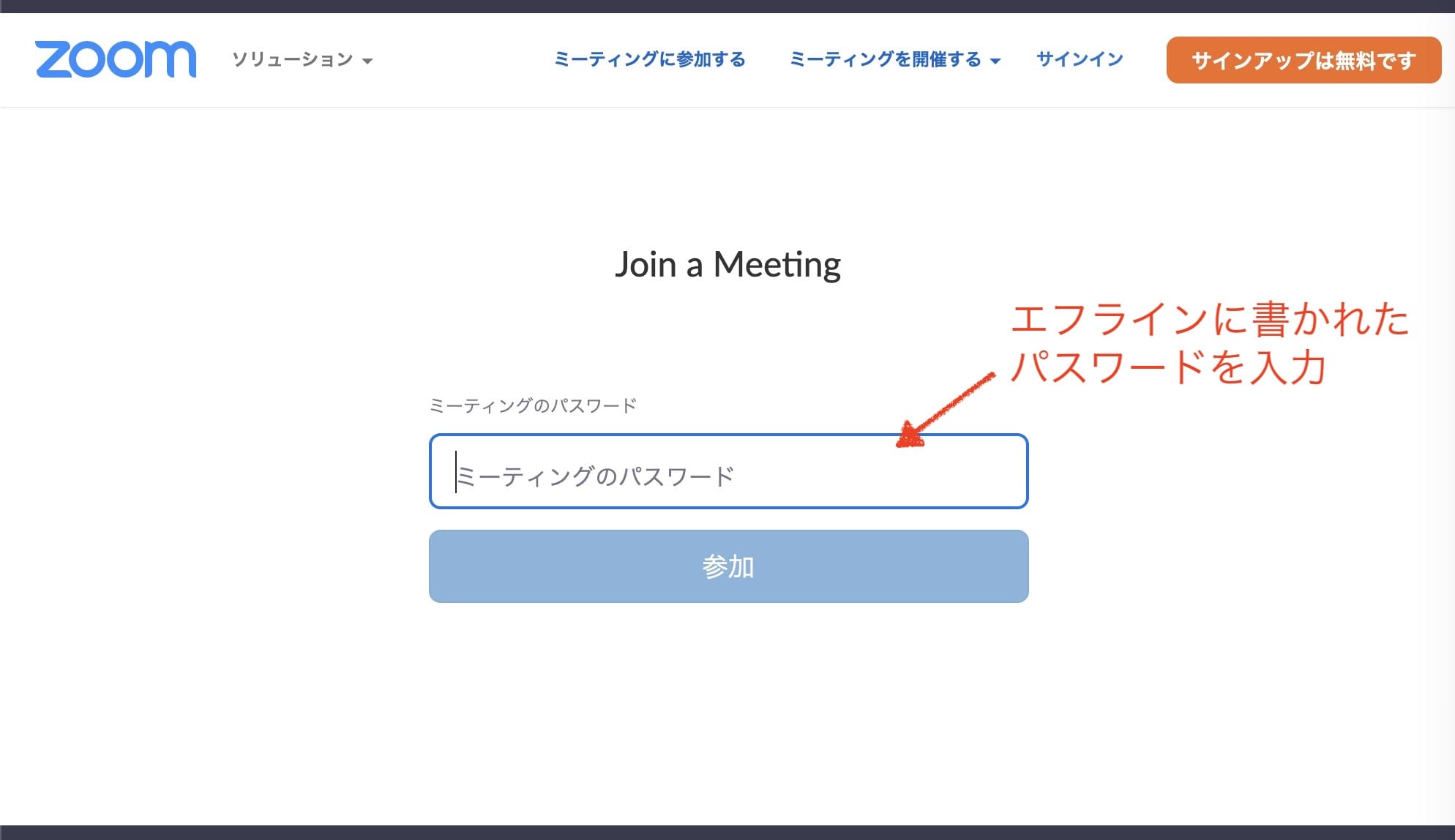
エフラインで連絡したパスワードを入力し、再度「参加」ボタンをクリックしてください。
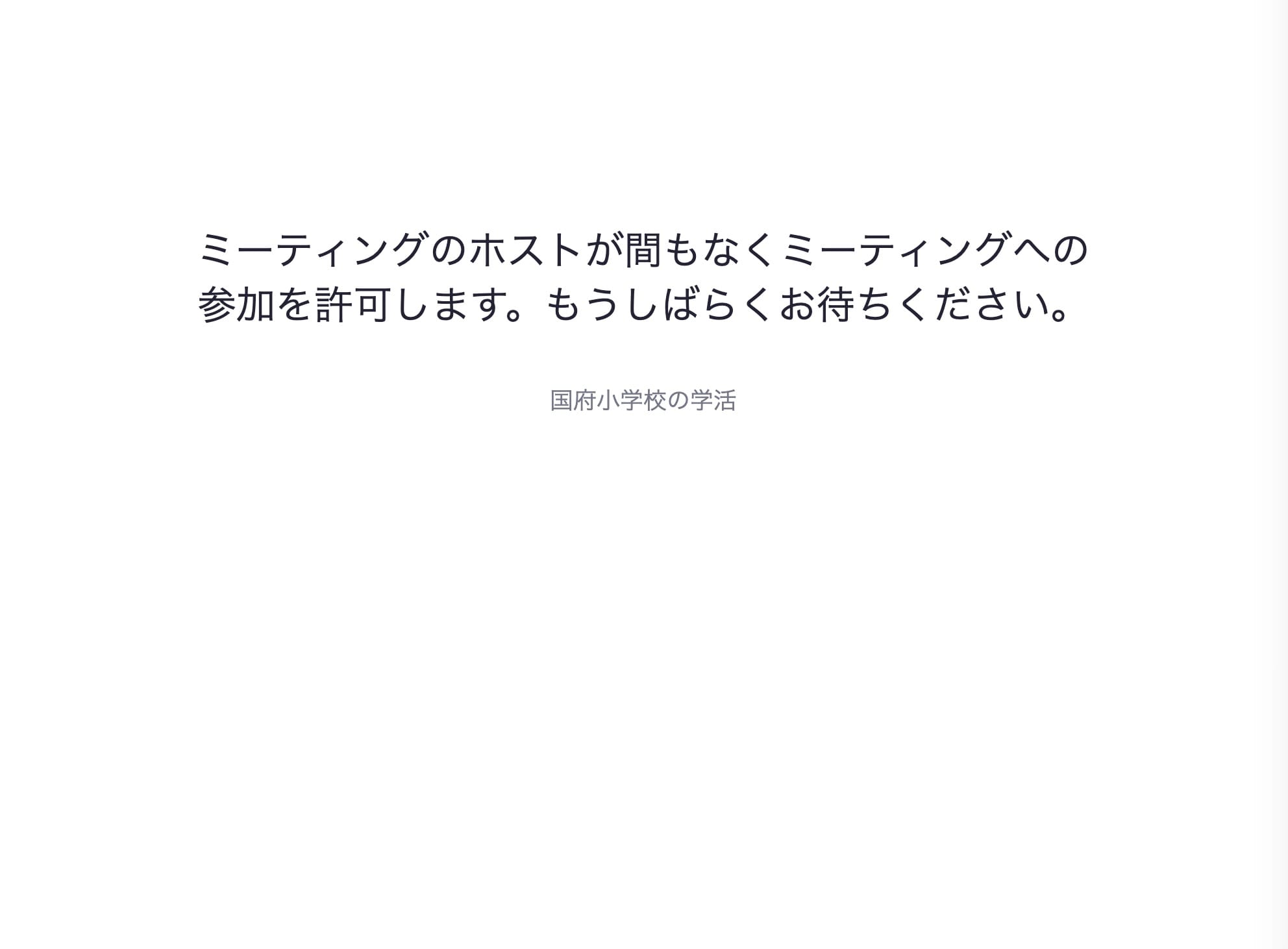
以上で参加のための入力は完了です。先生が入室を許可するのをお待ちください。
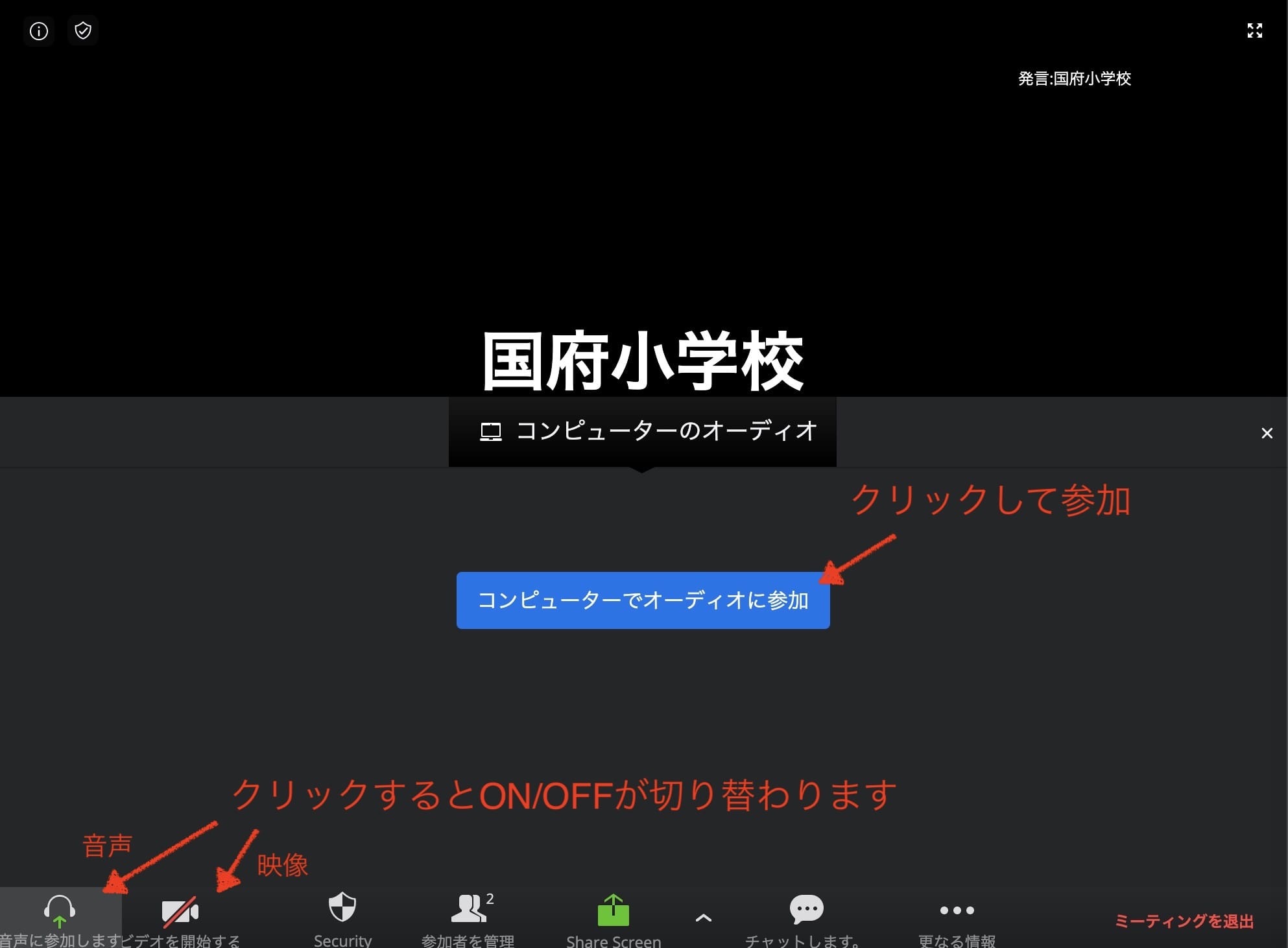
入室が許可されると「コンピュータでオーディオに参加」や同様のボタンが表示されますのでクリックしてください。また、「カメラを使用しますか?」「マイクを許可しますか?」のような質問が表示される場合があります。いずれも必要になりますので「許可」や「OK」を選んでください。